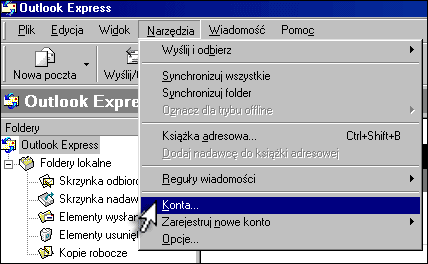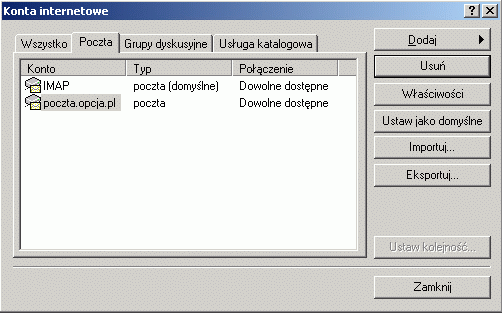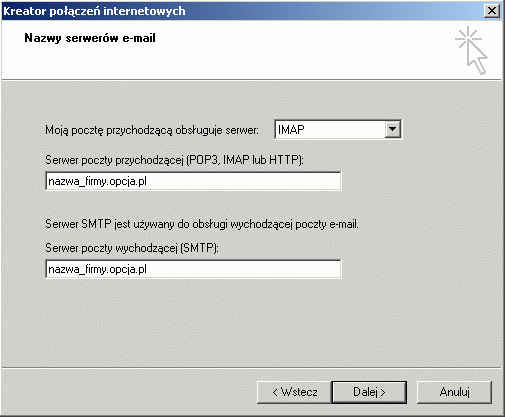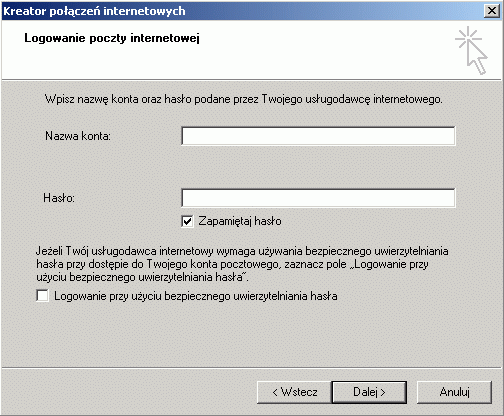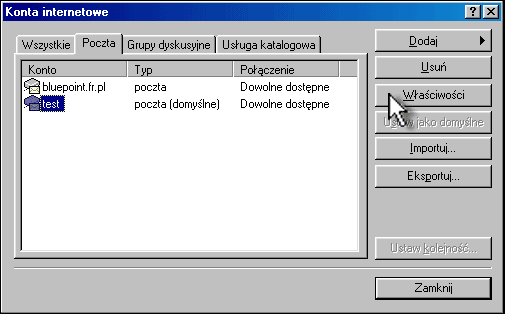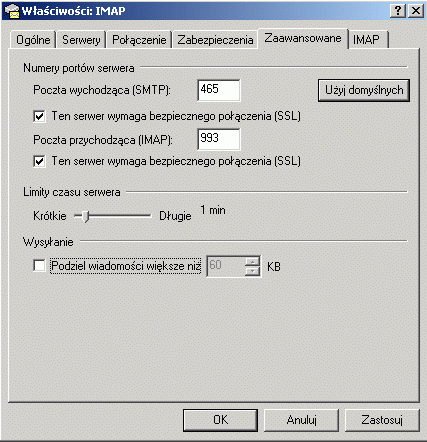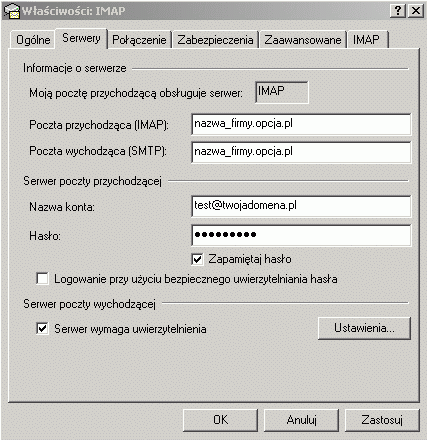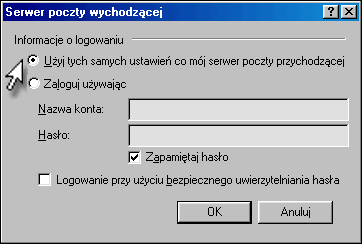Konfiguracja konta pocztowego w programie Outlook Express
1) z górnego menu programu Outlook Express wybierz opcję NARZĘDZIA (tools), a następnie KONTA. (accounts)
2) wybierz zakładkę POCZTA (mail) i przycisk DODAJ (add).
3) W polu “Moją pocztę przychodzącą obsługuje serwer:” z listy rozwijanej wybieramyIMAP.
Nazwy serwerów wpisujemy zgodnie z poniższym przykładem i klikamy przyciskDALEJ.
4) Wpisujemy nazwę użytkownika oraz hasło. Klikamy przycisk DALEJ.
5) Następnie zaznaczamy utworzone konto i klikamy przycisk WŁAŚCIWOŚCI.
6) Przejdź do zakładki “Zaawansowane”, zmień numer portu dla poczty wychodzącej z 25 na 465 oraz zaznacz pole checkbox “ten serwer wymaga bezpiecznego połączenia (SSL)”.
Zmień port serwera poczty przychodzącej (IMAP) na 993 i zaznacz pole checkbox “ten serwer wymaga bezpiecznego połączenia (SSL)” zgodnie z poniższym rysunkiem.
7) Przejdź do zakładki “Serwery”. Sprawdź poprawność wpisów
Poczta przychodząca: nazwa_firmy.opcja.pl
Poczta wychodząca: nazwa_firmy.opcja.pl
Nazwa konta: test@twojadomena.pl
Hasło: takie jak dotychczas (autoryzacja przez IMAP)
zaznacz checkbox “serwer wymaga uwierzytelnienia”,
a następnie wejdź w USTAWIENIA.
8)
Zaznacz opcję: “użyj tych samych ustawień co mój serwer poczty przychodzącej”.
To już koniec. Gratulacje!
Twoje konto pocztowe powinno teraz działać prawidłowo.